DramaQueen 2.3 ist – endlich (!) – live und für alle zugänglich! :)
Auch wenn der Überarbeitungsmodus jetzt vielleicht nicht zum „sexiest feature ever“ in DramaQueen werden wird – dafür haben wir zu viele richtig coole Alleinstellungstools ;) – so ist er doch ein sehr oft benutztes und damit unverzichtbares Werkzeug für Autoren. Unser Bestreben war es deshalb, die praktischste, flexibelste und userfreundlichste Änderungsverfolgung in DramaQueen zu integrieren, die man sich als Autor wünschen kann.
Zu Beginn unserer Arbeit am Änderungsmodus haben wir uns noch einmal intensiv mit dem aktuellen Stand in anderen wichtigen Schreibprogrammen beschäftigt, denn Kompatibilität* ist ein wichtiger Faktor. Gleichzeitig steckt die von anderen Anwendungen gewohnte Umsetzung einen Rahmen ab für die Erwartungshaltung unserer Nutzer. Spezielle Drehbuchsoftware geht jedoch teilweise einen anderen Weg: Der Überarbeitungsmodus ist dort in die (Film-)Produktion eingebunden, mit eingefärbten Seiten beim Ausdruck und „Revisionen“, die Textänderungen zeitlich gruppieren. Diesen Anforderungen sollte DramaQueen genauso gerecht werden. Im Ergebnis ist die Umsetzung in DramaQueen vielleicht gerade wegen der Berücksichtigung verschiedenster Anwendungsfälle besonders flexibel geworden:
Wer braucht den Änderungsmodus und warum?
- Du schreibst mehrere Fassungen und möchtest jeweils deine Änderungen in jeder Fassung nachvollziehen.
- Du arbeitest mit mehreren Autoren zusammen und möchtest deren Änderungen und Kommentare mit deinen abgleichen.
- Du arbeitest mit Lektoren, Redakteuren, Regie oder Produktion zusammen und möchtest deren Änderungsvorschläge annehmen oder ablehnen.
Der Überarbeitungsmodus wird in DramaQueen PLUS und PRO über das Menü Änderungen -> Textänderungen verfolgen aktiviert:
Sobald man mit der Maus auf eine Änderung zeigt, wird ein schwebendes Änderungsfenster eingeblendet. Hier kann navigiert, die Änderung vollständig eingesehen sowie angenommen oder abgelehnt werden (auch über Shortcuts möglich):
Während die Verfolgung von Textänderungen in DramaQueen aktiviert ist, lassen sich alle Funktionen in diesem Zusammenhang über die Änderungenzeile erreichen, die unten entlang des Textes eingeblendet wird. Die häufigsten Funktionen sind direkt auf der Leiste zu finden, ebenso wie Informationen zur Änderung unter dem Textcursor und die Navigation zwischen den Änderungen:
Das Zahnradmenü bietet darüberhinaus Zugriff auf alle weiteren Optionen:
Das Verhalten von Textänderungen kann sehr einfach je nach Bedarf und Vorlieben konfiguriert werden. Die Option Änderungsanzeige konfigurieren ist erreichbar über das erwähnte Zahnradmenü der Änderungenzeile unterhalb des Textes. Eingestellt werden können z.B. die Farben für die Hervorhebungen, für die verschiedenen Autoren und die Überarbeitungen/Revisionen oder die Option, Änderungen mit einem * im Seitenand zu markieren. Zudem können die Änderungen gefiltert werden, etwa um nur die Änderungen einer bestimmten Autorin oder nur die aktuelle Überarbeitung anzuzeigen:
Autoren können Textänderungen aber nicht nur dazu verwenden, sich gegenseitig ihre geänderten Textstellen hervorheben zu lassen, um sich miteinander abzugleichen. Sondern ein einzelner Autor kann zum Beispiel das Feature „Überarbeitungen“ (Revisionen) dazu nutzen, um seine eigenen Änderungen zeitlich zu unterteilen (etwa in die verschiedenen Fassungen). Während in anderen Schreibprogrammen alle Änderungen nur als von ihm stammend gekennzeichnet sind, haben sie in DramaQueen ein weiteres Attribut, nämlich zu welcher Überarbeitung sie gehören:
Zwei weitere sehr praktische Funktionen sind ‚Als geändert markieren‘ und ‚Als ungeändert markieren‘. Man wählt einfach einen Textbereich aus und kann ihn entsprechend als Änderung auszeichnen oder diese Auszeichnung zurücknehmen. Wurde bspw. ein Absatz stark umformuliert, enthält er womöglich viele kleine Löschungen und Hinzufügungen, die den Blick auf das Wesentliche erschweren. In DramaQueen kann man den Absatz selektieren und einfach im Gesamten ‚Als geändert markieren‘.
Alternativ ist es auch möglich, mehrere Änderungen zusammen anzunehmen oder abzulehnen, indem man den Textabschnitt, in dem die Änderungen enthalten sind, im Gesamten auswählt, also selektiert, und dann entweder auf das grüne Häkchen (für ‚annehmen‘) oder das rote X (für ‚ablehnen‘) unten in der Änderungenzeile geht.
Die Änderungen und Einfügungen werden übrigens auch in exportiertem Text hervorgehoben! Und auch beim Import von Word-DOCX-Dateien werden die Textänderungen übernommen.
Weitere Infos findest du im Update-Report DramaQueen 2.3.
Viel Spaß mit DramaQueen 2.3!
—
Update:
Mit der Version 3.2 gibt es auch eine extra Export- bzw. Druckoption, bei der nur die Seiten mit Textänderungen ausgewählt werden (zur Erstellung gelber, blauer etc. Austauschseiten beim Drehbuch). Mehr Infos zum Feature gibt’s hier.
___
* DramaQueen unterstützt beim Import von & Export nach Final Draft aufgezeichnete Änderungen und überträgt die angelegten Überarbeitungen/Revisionen. (Allerdings speichert Final Draft keinen gelöschten Text, sondern vermerkt nur die Stellen, an denen etwas gelöscht wurde. Ebenso werden keine Autoren oder Zeitstempel erfasst.) Beim Import eines RTF-Dokuments werden aufgezeichnete Änderungen ebenfalls übernommen.

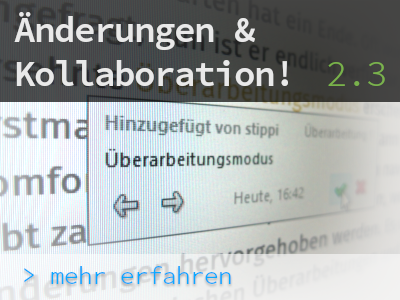
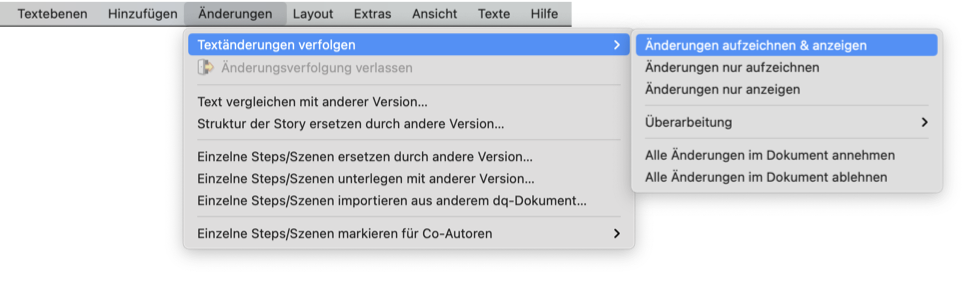




No comments yet.